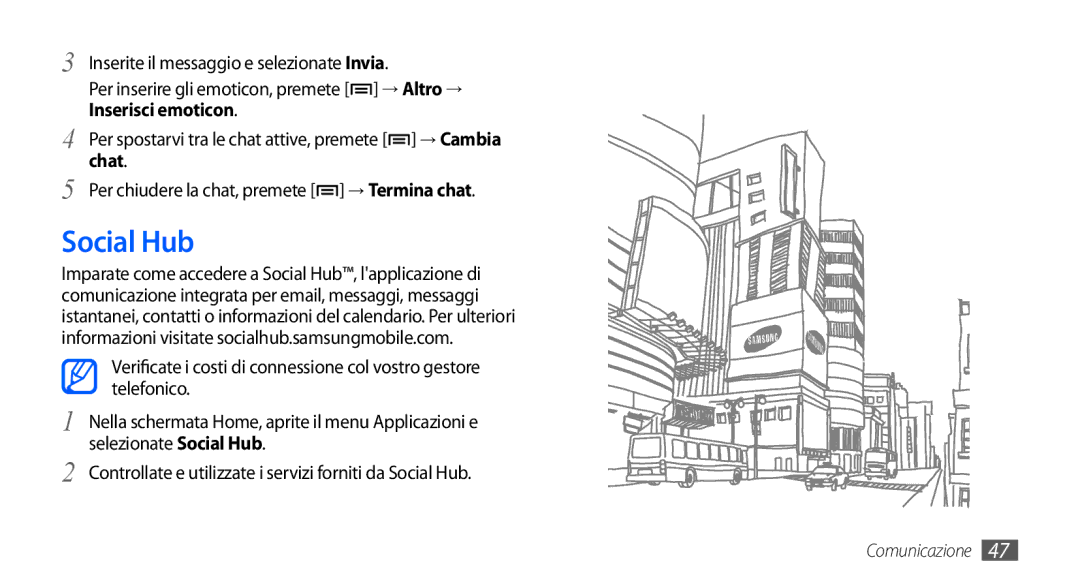3 Inserite il messaggio e selezionate Invia.
Per inserire gli emoticon, premete [![]() ] → Altro → Inserisci emoticon.
] → Altro → Inserisci emoticon.
4 | Per spostarvi tra le chat attive, premete [ ] → Cambia |
chat. | |
5 | Per chiudere la chat, premete [ ] → Termina chat. |
Social Hub
Imparate come accedere a Social Hub™, l'applicazione di comunicazione integrata per email, messaggi, messaggi istantanei, contatti o informazioni del calendario. Per ulteriori informazioni visitate socialhub.samsungmobile.com.
Verificate i costi di connessione col vostro gestore telefonico.
1
2
Nella schermata Home, aprite il menu Applicazioni e selezionate Social Hub.
Controllate e utilizzate i servizi forniti da Social Hub.
Comunicazione 47